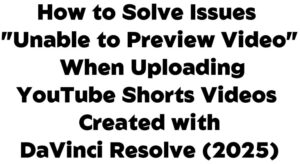동영상 콘텐츠의 시대, 자막은 단순한 부가 요소가 아닌 핵심적인 커뮤니케이션 도구로 자리 잡았습니다. 자막은 단순히 대사를 전달하는 것을 넘어 접근성 향상, 시각적 몰입감 제공, 그리고 글로벌 시청자와의 연결을 가능하게 합니다. 특히 유튜브, 숏폼 콘텐츠, 영화 등 다양한 플랫폼에서 자막의 역할은 점점 더 중요해지고 있습니다.오늘은 초보자부터 전문가까지 모두를 위한 효과적인 동영상 자막 편집 방법을 소개합니다. 최신 트렌드와 기술을 바탕으로 한 실용적인 팁과 도구들로 여러분의 콘텐츠를 한 단계 업그레이드해 보세요!
Table of Contents
동영상 자막 편집이 중요한 이유
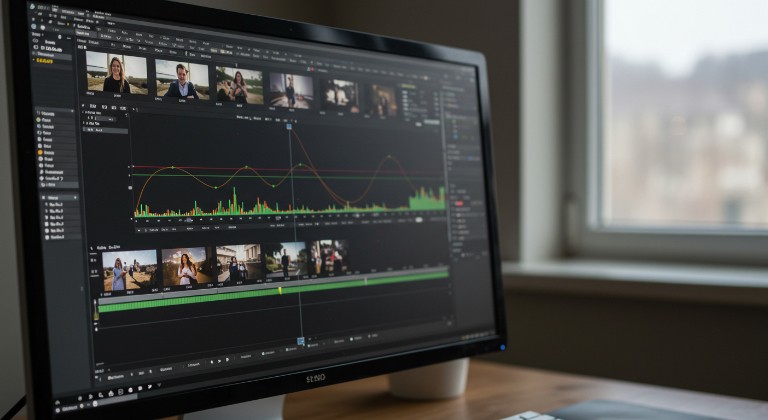
자막은 단순히 텍스트를 추가하는 작업이 아닙니다. 적절한 자막 편집은 콘텐츠의 품질을 높이고, 시청자 경험을 극대화하며, 브랜드 이미지를 강화합니다.
- 접근성 강화: 청각 장애인이나 외국어 사용자도 콘텐츠를 즐길 수 있습니다.
- SEO 최적화: 검색 엔진이 자막 내용을 인덱싱하여 콘텐츠 노출도를 높입니다.
- 몰입감 제공: 시청자가 스토리에 더 깊이 빠져들도록 돕습니다.
- 글로벌 확장성: 다국어 자막을 통해 전 세계 시청자와 소통할 수 있습니다.
동영상 자막 편집 FAQ
1. 어떤 소프트웨어를 사용해야 하나요?
자막 편집 도구는 사용 목적과 숙련도에 따라 다양하게 선택할 수 있습니다. 아래는 추천 소프트웨어 목록입니다:
| 소프트웨어 | 특징 | 플랫폼 | 가격 |
|---|---|---|---|
| CapCut | 모바일 중심, 자동 자막 생성 및 간단한 편집 기능 제공 | iOS, Android | 무료 |
| Vrew | 한국어 특화 AI 기반 자동 전사 및 싱크 조정 기능 | Windows, Mac | 무료 |
| Adobe Premiere Pro | 고급 영상 및 자막 편집 기능 제공, 전문가용 | Windows, Mac | 월 ₩30,800 |
| DaVinci Resolve | 강력한 무료 옵션 포함, 고급 영상 편집 및 자막 생성 가능 | Windows, Mac | 무료/유료 옵션 |
| Final Cut Pro | Apple 사용자를 위한 고성능 영상 및 자막 편집 도구 | Mac | ₩449,000 |
2. 초보자가 쉽게 사용할 수 있는 동영상 자막 편집 프로그램은 무엇인가요?
초보자라면 직관적이고 간단한 인터페이스를 갖춘 프로그램이 적합합니다. 아래는 초보자에게 추천하는 도구들입니다:
- Vrew: 음성을 텍스트로 자동 변환해 자막 작업을 간소화.
- CapCut: 모바일 환경에서 손쉽게 작업 가능.
- Filmora: 다양한 템플릿과 직관적인 UI 제공.
3. 자동 자막 생성 기능을 제공하는 도구는?
AI 기술의 발전으로 자동 자막 생성 기능이 매우 정교해졌습니다. 대표적인 도구는 다음과 같습니다:
- Vrew: 한국어 음성을 정확히 인식하고 텍스트로 변환.
- Movavi Video Editor: 다국어 지원 및 빠른 처리 속도가 강점.
- HitPaw Edimaker: 100개 이상의 언어를 지원하며 사용자 친화적.
4. 자막 타이밍을 정확히 맞추는 방법은?
타이밍 조정은 자연스러운 시청 경험을 위해 필수적입니다.
- 자동 싱크 기능 활용: Vrew나 DaVinci Resolve 같은 도구에서 음성을 분석해 자동으로 싱크를 맞춥니다.
- 수동 조정 팁:
- 대사가 시작되기 0.5초 전에 자막이 등장하도록 설정.
- 대사가 끝난 후 약간의 여유를 두고 사라지게 설정.
5. SRT와 VTT 파일 형식의 차이는?
| 형식 | 특징 |
|---|---|
| SRT | 가장 널리 사용되는 간단한 텍스트 기반 형식. |
| VTT | HTML5와 호환되며 스타일링 정보를 포함할 수 있음. |
| ASS/SSA | 애니메이션 효과와 고급 스타일링 지원. |
고급 자막 스타일링 팁
단순히 텍스트를 넣는 것만으로 끝나지 않습니다. 스타일링은 시각적 매력을 더하고 브랜드 이미지를 강화할 수 있습니다.
1. 폰트와 색상 선택
- 폰트: 가독성이 높은 산세리프 계열 추천 (예: 나눔고딕, Arial).
- 색상: 배경과 대비되는 색상을 사용하되 과도한 채도는 피하세요.
2. 위치와 크기
- 화면 하단 중앙에 배치하되 주요 장면을 가리지 않도록 주의.
- 글자 크기는 화면 크기에 맞춰 적절히 조정 (모바일: 약 24pt).
3. 애니메이션 효과
- 등장/사라짐 효과로 자연스러운 전환 연출.
- 키프레임 애니메이션으로 텍스트 강조 가능.
유튜브 동영상에 자막 추가하기
유튜브 스튜디오를 활용하면 간단하게 자막을 추가할 수 있습니다.
- 유튜브 스튜디오 접속 → 동영상 선택 → 자막 탭 클릭.
- SRT 파일 업로드 또는 직접 입력.
- 자동 생성된 자막 검토 후 수정.
팁: 유튜브의 자동 번역 기능을 활용하면 다국어 자막도 손쉽게 제작 가능합니다.
온라인 툴 vs 데스크톱 소프트웨어
| 구분 | 장점 | 단점 |
|---|---|---|
| 온라인 툴 | 설치 필요 없음, 빠른 접근성 | 인터넷 연결 필수, 고급 기능 부족 |
| 데스크톱 소프트웨어 | 강력한 기능 제공, 오프라인 작업 가능 | 초기 학습 곡선 필요, 비용 발생 가능 |
마무리하며…
동영상 자막 편집은 이제 누구나 쉽게 접근할 수 있는 작업입니다. 적절한 도구와 기술만 있다면 여러분도 전문가처럼 멋진 결과물을 만들 수 있습니다. 오늘 소개한 팁과 도구를 활용해 여러분의 콘텐츠를 한 단계 업그레이드해 보세요!
여러분은 어떤 도구를 사용하고 계신가요?